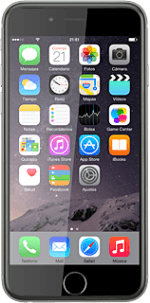Busca "Localización"
Pulsa Ajustes.
Pulsa Privacidad.
Pulsa Localización.
Activa o desactiva el GPS
Pulsa el indicador junto a "Localización" para activar o desactivar la función.
Si desactivas la función:
Pulsa Desactivar.
Pulsa Desactivar.
Activa o desactiva el uso de la posición GPS con las aplicaciones
Pulsa la aplicación deseada.
Las aplicaciones están únicamente disponibles si has activado Localización en el paso 2.
Pulsa el ajuste deseado.
Las aplicaciones están únicamente disponibles si has activado Localización en el paso 2.
Pulsa Localización.
Las aplicaciones están únicamente disponibles si has activado Localización en el paso 2.
Guarda los ajustes
Pulsa Privacidad para guardar los ajustes.
Vuelve a la pantalla de inicio
Pulsa la tecla de inicio para terminar y regresar a la pantalla de inicio.
¿Te ha resultado útil esta información?
✓¡Gracias por tu valoración!
✓Puedes expresar tu queja a través del asistente virtual.
Hablar con TOBi